
Adicionar, editar, remover e apagar classes no Projeto Escolar
Uma classe é um grupo de indivíduos, composto de pelo menos um professor. O Projeto Escolar preenche automaticamente a barra lateral com todas as suas classes do Apple School Manager. Se o administrador de TI da sua escola tiver atribuído a você o privilégio no Apple School Manager, você também poderá adicionar, editar, remover ou arquivar e apagar classes no Projeto Escolar. Adicionar classes no Projeto Escolar permite que você crie classes para grupos e clubes não incluídos nas informações do Sistema de informações do aluno (SIS) da sua organização.
O Projeto Escolar sincroniza automaticamente as classes adicionadas com o Apple School Manager, deixando as classes e as informações (por exemplo, Nome e apelido da classe) visíveis para outras pessoas em sua organização.
Nota:
Você precisa de uma conexão com a Internet para adicionar, editar, remover e arquivar ou apagar uma classe.
Quando uma classe é removida, ela é apagada do Apple School Manager; os alunos, os dados de progresso dos alunos e insights, as respostas dos tíquetes de saída, os resultados da avaliação e as revisões e o trabalho dos alunos são removidos; e cópias somente para visualização de todas as tarefas ou avaliações são salvas em um arquivo da classe. Apagar um arquivo da classe apagará a classe e todos os dados associados.
Adicionar uma classe no Projeto Escolar
No app Projeto Escolar
 , toque em Adicionar Classe na barra lateral.
, toque em Adicionar Classe na barra lateral.Insira um nome para a sua nova classe.
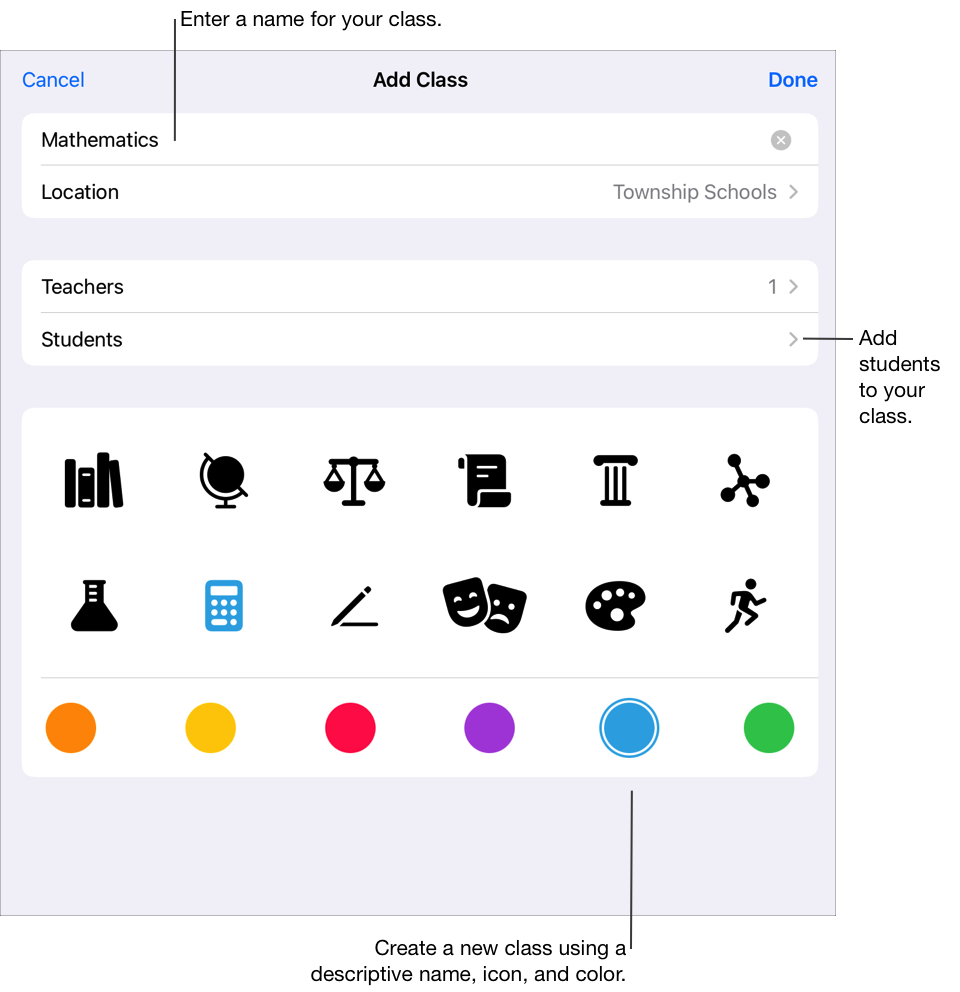
Para alterar o local da sua nova classe, toque em Local e depois no local que você deseja usar para a nova classe, se aplicável.
Nota: O campo Local aparece apenas quando você possui mais de uma localização. Você só pode escolher os locais que o administrador de TI da sua escola adicionou à sua conta em Funções/Locais no Apple School Manager.
Adicione professores e alunos à sua nova classe:
Para adicionar mais professores, toque em Professores, toque no campo Professor ou Classe, insira o nome do professor ou da classe e toque no professor ou na classe.
Você pode adicionar até 15 professores à sua classe, incluindo você mesmo. Antes de adicionar um professor à sua classe, a Conta Apple Gerenciada do professor deve existir no Apple School Manager em qualquer uma das suas localizações. Tocar em uma classe no campo Professor ou Classe adiciona a classe e todos os professores da classe.
Para adicionar alunos, toque em Alunos, no campo Aluno ou Classe, insira o nome do aluno ou da classe e toque no nome do aluno ou da classe.
Você pode adicionar até um total combinado de 100 alunos e professores à sua classe, incluindo você mesmo. Para poder adicionar um aluno à sua classe, a Conta Apple Gerenciada deverá existir no Apple School Manager em qualquer um de suas localizações ou você precisará criar uma nova conta de aluno no Projeto Escolar. Tocar em uma classe no campo Aluno ou Classe adiciona a classe e todos os alunos da classe .
Nota: Ao adicionar professores e alunos, você pode usar seus nomes, sobrenomes ou Contas Apple Gerenciadas.
Toque para selecionar um ícone de classe e cor. Em seguida, toque em Concluído.
Editar uma classe no Projeto Escolar
No app Projeto Escolar
 , realize uma das seguintes ações:
, realize uma das seguintes ações:Toque e mantenha pressionada uma classe na barra lateral. Em seguida, toque em Editar Classe.
Passe o dedo para a esquerda em uma classe na barra lateral e toque
 .
.
Editar informações da classe:
Para editar o nome da classe, insira um novo nome.
Para editar professores, toque em Professores e realize uma das seguintes ações:
Para adicionar professores, toque no campo Professor ou Classe, insira o nome do professor ou da classe e toque no professor ou na classe.
Para remover professores, deslize para a esquerda no professor que você deseja remover e toque em Apagar.
Para editar alunos, toque em Alunos e realize uma das seguintes ações:
Para adicionar alunos, toque no campo Aluno ou Classe, insira o nome do aluno ou da classe e toque no nome do aluno ou da classe.
Para remover alunos, deslize para a esquerda no aluno que você deseja remover e toque em Apagar.
Para criar contas de alunos, toque no campo Aluno ou Classe e insira o nome do aluno para o qual você deseja criar uma conta e adicionar à classe.
Para editar o ícone de classe ou cor, toque para selecionar um novo ícone ou cor.
Nota: Você não pode alterar o local de sua classe depois de inicialmente definido e salvo.
Confirme se as informações da sua classe estão corretas e toque em Concluído.
Nota: das classes criadas em um Sistema de informações do aluno (SIS), você só pode editar o nome, o ícone e a cor da classe no Projeto Escolar. As Classes no Apple School Manager têm um Nome de classe formal (definido por administrador no Apple School Manager) e um Apelido (definido por professores no Projeto Escolar). Ao editar o nome da classe no Projeto Escolar, você altera o Apelido do Apple School Manager.
Remova uma classe no Projeto Escolar
No app Projeto Escolar
 , realize uma das seguintes ações:
, realize uma das seguintes ações:Toque e mantenha pressionada uma classe na barra lateral. Em seguida, toque em Remover Classe.
Passe o dedo para a esquerda em uma classe na barra lateral e toque
 .
.Edite uma classe e toque em Remover Classe na parte inferior do painel pop-up.
Confirme se deseja remover a classe e toque em Remover.
O Projeto Escolar apaga a classe do Apple School Manager e remove alunos, dados de progresso dos alunos e insights, respostas dos tíquetes de saída, trabalho do aluno e resultados da avaliação e revisões. O Projeto Escolar remove arquivos de alunos do iCloud Drive e salva cópias somente para visualização de todas as tarefas ou avaliações em um arquivo da classe. A remoção de uma classe afetará todos os professores com acesso à classe.
Em tarefas: antes de apagar os arquivos de alunos, o Projeto Escolar retorna cópias de todos os arquivos que não foram devolvidos aos alunos.
Em avaliações: quando uma avaliação somente para visualização é salva, o Projeto Escolar inclui ações de marcação, notas e análises.
Nota: você não pode remover classes criadas em um Sistema de informações do aluno (SIS).
Apagar um arquivo de classe no Projeto Escolar
No app Projeto Escolar
 , toque em Arquivado na barra lateral.
, toque em Arquivado na barra lateral.Execute uma das seguintes ações para a classe arquivada que deseja apagar:
Toque e mantenha a classe arquivada pressionada. Em seguida, toque em Apagar.
Toque na classe arquivada e em
 no canto superior direito.
no canto superior direito.
Confirme que deseja apagar o arquivo da classe e toque em Apagar.
O Projeto Escolar apaga o arquivo da classe e todos os dados associados. Apagar um arquivo da classe afetará todos os professores com acesso à classe.